例如,您可以冻结窗格以便在滚动时保持行标签和列标签可见,如以下示例中所示。
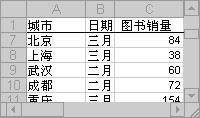
第 1 行被冻结的工作表窗口
当拆分窗格时,您会创建可在其中滚动的单独工作表区域,同时保持非滚动区域中的行或列依然可见。
冻结窗格以锁定特定行或列
1、在工作表中,执行下列操作之一:
·要锁定行,请选择其下方要出现拆分的行。
·要锁定列,请选择其右侧要出现拆分的列。
·要同时锁定行和列,请单击其下方和右侧要出现拆分的单元格。
提示 要取消选择的单元格区域,请单击工作表中的任意单元格。
2、在“视图”选项卡上的“窗口”组中,单击“冻结窗格”,然后单击所需的选项。
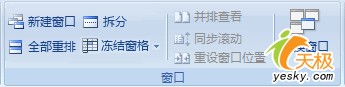
注释 当冻结窗格时,“冻结窗格”选项更改为“取消冻结窗格”,以便您可以取消对行或列的锁定。
拆分窗格以锁定单独工作表区域中的行或列
1、要拆分窗格,请指向垂直滚动条顶端或水平滚动条右端的拆分框。
![]()
2、当指针变为拆分指针 ![]() 或
或 ![]() 时,将拆分框向下或向左拖至所需的位置。
时,将拆分框向下或向左拖至所需的位置。
3、要取消拆分,请双击分割窗格的拆分条的任何部分。
| Word教程网 | Excel教程网 | Dreamweaver教程网 | Fireworks教程网 | PPT教程网 | FLASH教程网 | PS教程网 |
| HTML教程网 | DIV CSS教程网 | FLASH AS教程网 | ACCESS教程网 | SQL SERVER教程网 | C语言教程网 | JAVASCRIPT教程网 |
| ASP教程网 | ASP.NET教程网 | CorelDraw教程网 |
 QQ:2693987339(点击联系)购买教程光盘
QQ:2693987339(点击联系)购买教程光盘